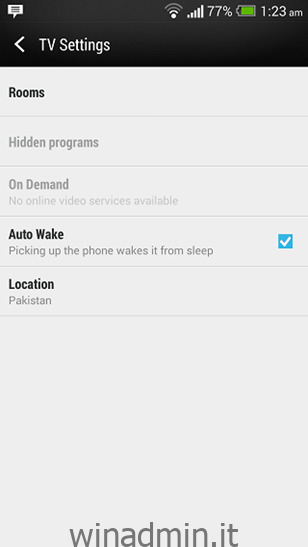I produttori di smartphone hanno iniziato a incorporare funzionalità hardware sempre più recenti nelle loro offerte che continuano ad espandere gli orizzonti di ciò che il tuo dispositivo può fare. Quando Google ha introdotto NFC come protocollo nativo per Android, sono apparse molte app utili che ti consentono di sfruttare appieno la nuova funzionalità, dai pagamenti istantanei alla condivisione di file multimediali estremamente facile con altri dispositivi compatibili. In questi giorni, un’altra caratteristica che vediamo in alcune delle ultime ammiraglie è un IR Blaster integrato, che consente al dispositivo di raddoppiare come telecomando per TV, Home Theater ecc.
Sebbene sia una potente funzionalità utile da avere, considerando quanti dispositivi IR di solito incontriamo nella nostra vita quotidiana, il problema è la configurazione. HTC One, ad esempio, è un fiore all’occhiello che viene fornito con un’app TV nativa per utilizzare IR Blaster, ma le opzioni predefinite sono limitate a TV, decoder via cavo e Home theater. Tecnicamente, un IR Blaster significa che il dispositivo dovrebbe controllare praticamente tutto ciò che richiede un raggio a infrarossi, ma il telefono non ti consente di farlo. La cosa buona è che c’è un modo per configurare qualsiasi dispositivo IR in modo che funzioni con HTC One e ti mostrerò come.
Prima di iniziare, tieni presente che l’ho provato e testato solo per l’HTC One utilizzando la sua app TV nativa. Sono sicuro che potrebbero esserci trucchi del genere anche per altri dispositivi dotati di IR Blaster, ma per ora questa guida si applica solo all’offerta HTC (l’ho scoperto quando ho provato a configurare il mio condizionatore da ufficio con il mio HTC One, quindi tu ottenere il succo).
Fondamentalmente, quello che devi fare è configurare un telecomando con l’opzione “il produttore non è elencato” in modo da poter far apprendere al telefono i pulsanti utilizzando il blaster IR. Tieni presente che per la configurazione avrai bisogno del telecomando effettivo del dispositivo che stai tentando di configurare.
Avvia l’app TV nativa sul tuo HTC One, vai su Impostazioni e tocca Stanze.
Premi il segno + nell’elenco delle stanze configurate per aggiungerne una nuova, fornisci un nome per la tua nuova stanza (preferibilmente il nome del dispositivo per ricordarlo facilmente) e tocca Avanti.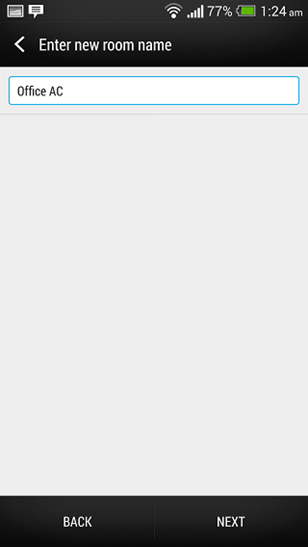
Seleziona il tipo di dispositivo nella schermata successiva. Dato che configureremo le cose manualmente, puoi scegliere tutto ciò che desideri dalle opzioni disponibili, anche se non riflette il dispositivo che stai configurando (ho scelto la TV per il condizionatore d’aria).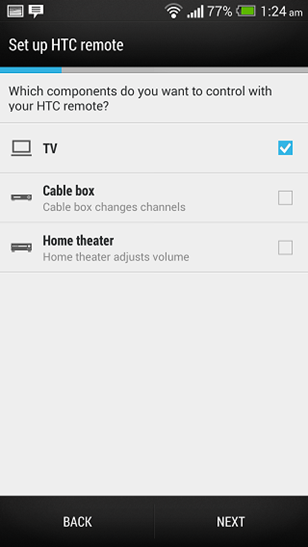
Ti verrà mostrato un lungo elenco di produttori di TV. Scorri fino in fondo e seleziona Produttore non elencato. Premi Avanti quando sei pronto.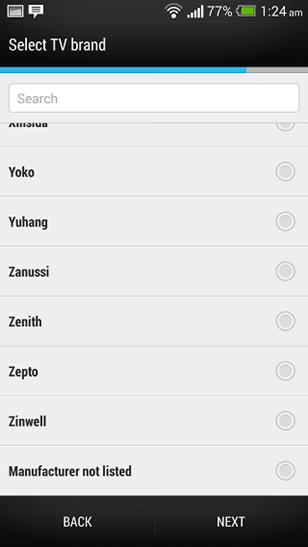
Ti verrà chiesto di fornire il nome per la marca del tuo dispositivo. Fornisci tutto ciò che ti piace qui, non importa.
Infine, è il momento per la configurazione dei pulsanti. Poiché hai scelto la TV in precedenza, ti verrà mostrato un layout simile a un telecomando TV. Non devi configurare tutti i pulsanti, solo quelli di cui hai bisogno.
Si noti che per la configurazione è necessario allineare l’IR Blaster del dispositivo con quello del telecomando del dispositivo. HTC One mostra un’immagine sullo schermo per guidarti, ma l’immagine fornita di seguito dovrebbe aiutarti a ottenere l’idea.
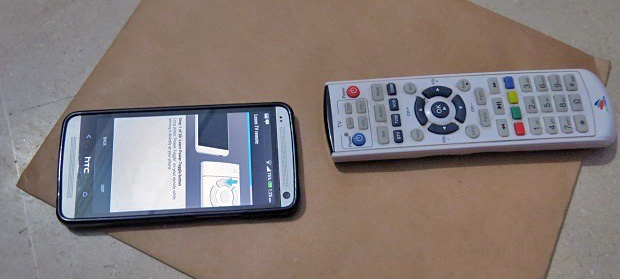
Una volta completata la configurazione dei pulsanti, il tuo HTC One è pronto per controllare il dispositivo in remoto. Fai un tentativo: è davvero molto divertente sorprendere le persone che puoi controllare le cose con il tuo telefono, specialmente se si trova in un luogo pubblico.
Hai altri suggerimenti utili per noi a questo proposito? Lasciaci un commento qui sotto.